
メニューに戻る No.07−02−05
得意先マスタ登録(共通)(XD01)
メニュー選択:会計管理 > 財務会計 > 債権管理 > マスタレコード > 共通更新 > 登録
画面1:

入力手順:
| 1. | {{勘定グループ}} | 勘定グループ | |
| 2. | {{得意先}} | 登録する得意先コード | |
| 3. | {{会社コード}} | 会社コード | |
| 販売エリア | |||
| 4. | {{販売組織}} | 販売組織 | |
| 5. | {{流通チャネル}} | 流通チャネル | |
| 6. | {{製品部門}} | 製品部門 | |
| 参照 | |||
| 7. | {得意先} | 参照する得意先コード | |
| 8. | {会社コード} | 会社コード | |
| 9. | {販売組織} | 販売組織 | |
| 10. | {流通チャネル} | 流通チャネル | |
| 11. | {製品部門} | 製品部門 | |
| 12. | 「続行」を押す | ||
注意点:
1.参照する得意先コードが無い場合は参照欄空白
画面2:
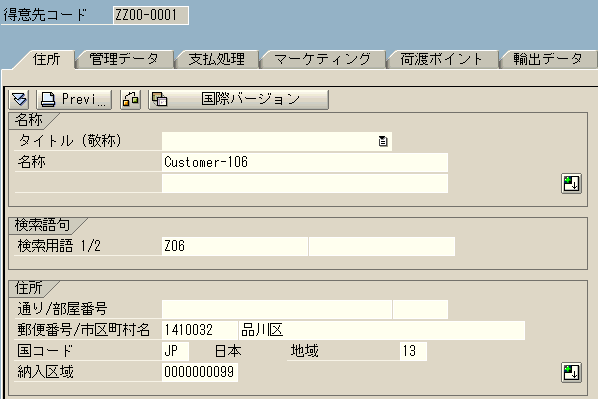
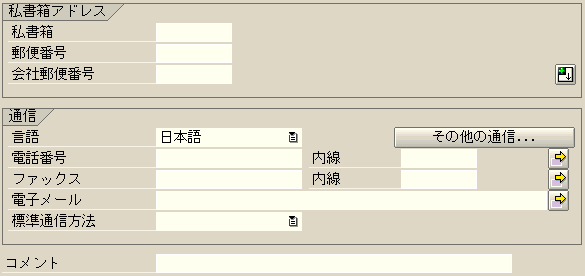
入力手順:
| 1. | {タイトル} | 敬称を選択 | |
| 2. | {{名称 上段}} | 得意先名称(会社名) | |
| 3. | {名称 中段} | 得意先名称(上段で足りない場合、部署等) | |
| 4. | {名称 下段} | 得意先名称(上段で足りない場合) | |
| 5. | {{検索用語}} | 検索条件のキーワード | |
| 6. | {都道府県名} | 得意先の都道府県名 | |
| 7. | {地域} | 得意先の地域名(日本では住所) | |
| 8. | {郵便番号}} | 得意先の郵便番号 | |
| 9. | {{市区町村名}} | 得意先の市区町村名 | |
| 10. | {{国}} | 得意先の所在する国コードを選択 | |
| 11. | {地域} | 得意先の所在する地域コードを選択 | |
| 12. | {{納入地域}} | 出荷伝票を受領する出荷先のある地域 | |
| 13. | {{言語}} | 管理する言語を指定 | |
| 14. | {電話番号} | 得意先の電話番号 | |
| 15. | {ファックス} | 得意先のファックス番号 | |
| 16. | 「管理データ」タブを押し、次画面へ移動 |
注意点:
1. 納入地域は、都道府県に対応する地域コード、不明な場合は”0000000099”を入力
2. 1画面に表示されない場合は、右のスクロールバーを押し画面を上下させ表示
画面3:
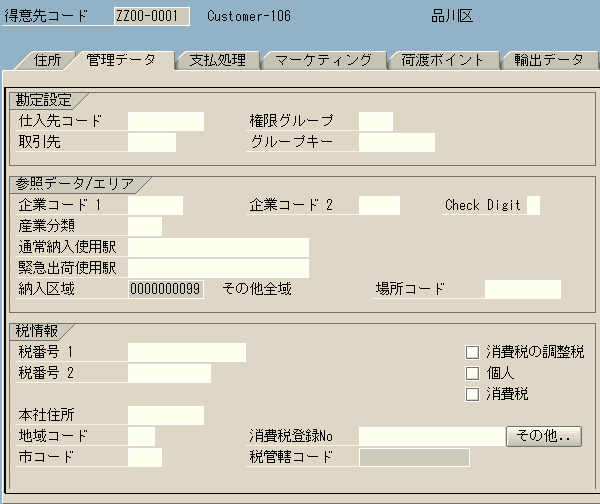
入力手順:
| 1. | {仕入先コード} | この得意先に相対する、仕入先コード | |
| 2. | {取引先} | 関係会社(連結対象)の場合は連結会社コード | |
| 3. | 「支払処理」タブを押し、次画面へ |
注意点:
1. 仕入先コードを入力すると、相殺処理等に便利です。
画面4:
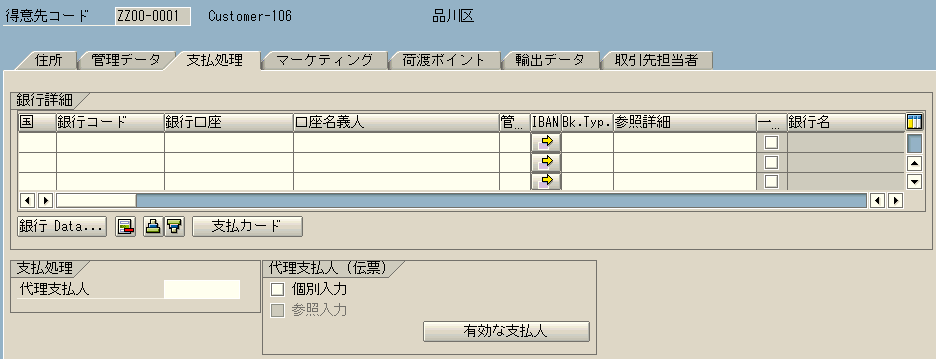
入力手順:
| 銀行詳細 | 得意先の銀行情報が必要な場合は各項目を入力 | ||
| 1. | {国} | 銀行の国コード | |
| 2. | {銀行コード} | 銀行を表すコード(日本の場合は全銀協のコード) | |
| 3. | {銀行口座} | 口座番号 | |
| 4. | {口座名義人} | 口座名義人(日本の場合は全銀協で定められた半角カナ入力) | |
| 5. | {管・・} | 預金種別(Ex. 日本の場合 “01”普通預金、“02”当座預金 等) | |
| 6. | 「会社コードデータ」を押し、次画面へ |
画面5:
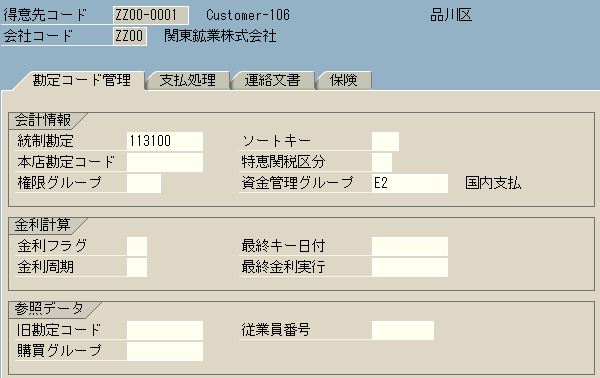
入力手順:
| 1. | {{統制勘定}} | 得意先を管理する勘定 | |
| 2. | {{資金管理グループ}} | 資金計画上で得意先を分類する為のコード | |
| 3. | 「販売エリアデータ」を押し、次画面へ |
注意点:
1. その他項目については得意先マスタ(FD01)と同じです。
画面6:
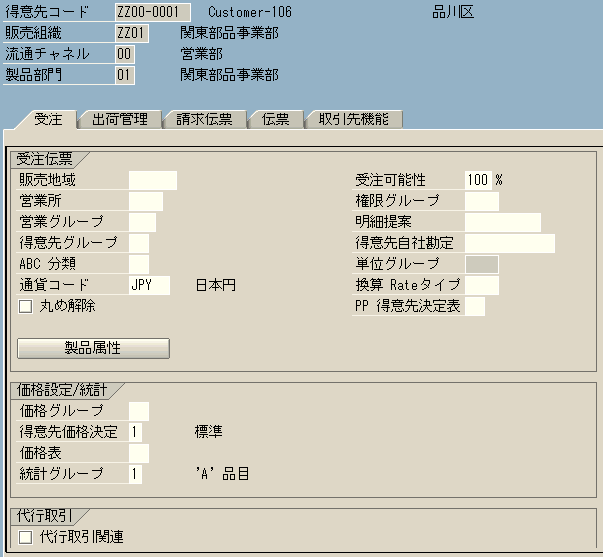
入力手順:
| 1. | {{統計グループ}} | 統計グループ”1”(固定値) | |
| 2. | 「出荷管理」タブを押し、次画面へ |
画面7:
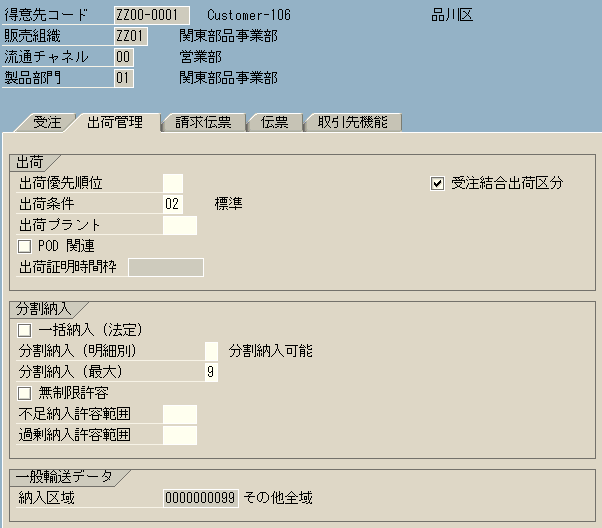
入力手順:
| 1. | {{出荷条件}} | 出荷条件”02”(固定値) | |
| 2. | 「請求伝票」タブを押し、次画面へ |
画面8:
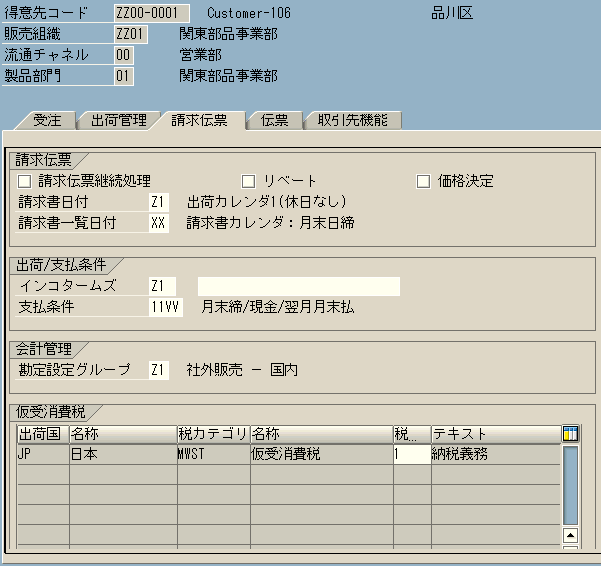
入力手順:
| 1. | {{請求書日付}} | 請求日付コード | |
| 2. | {{請求書一覧日付}} | 請求書一覧日付 | |
| 3. | {{インコタームズ}} | 受渡条件を選択して入力 | |
| 4. | {{支払条件}} | 支払条件を入力 | |
| 5. | {{勘定設定グループ}} | 販売区分(社内・社外)を選択 | |
| 6. | {{税分類}} | 社内は”0”非課税を、社外は”1”納税義務を選択 | |
| 7. | メニュー選択:補足>追加データ | ||
画面9:
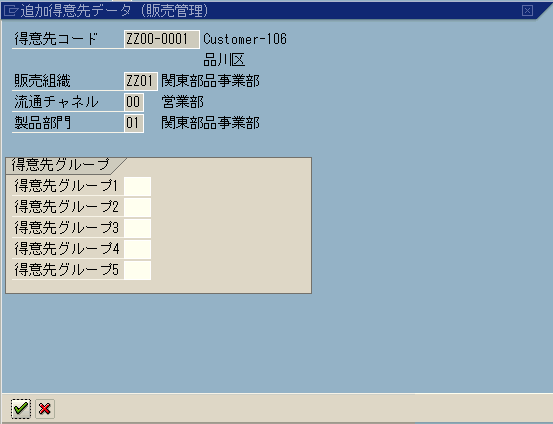
入力手順:
| 1. | 「続行」を押す |
画面10:
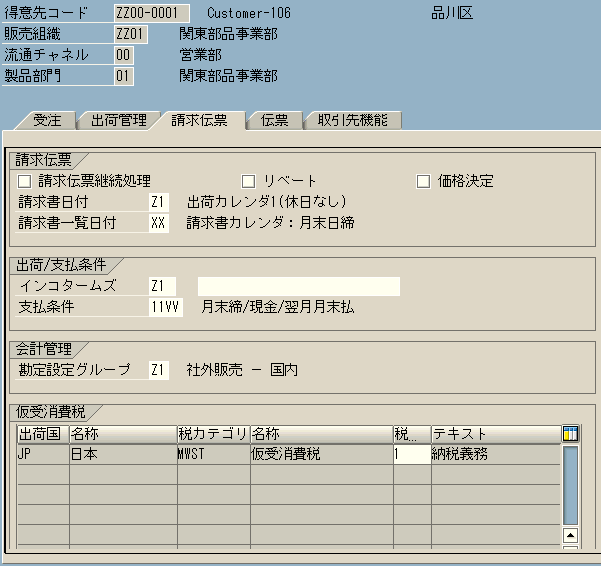
操作手順:
| 1. | 「伝票」タブを押し、次の画面へ |
画面11:
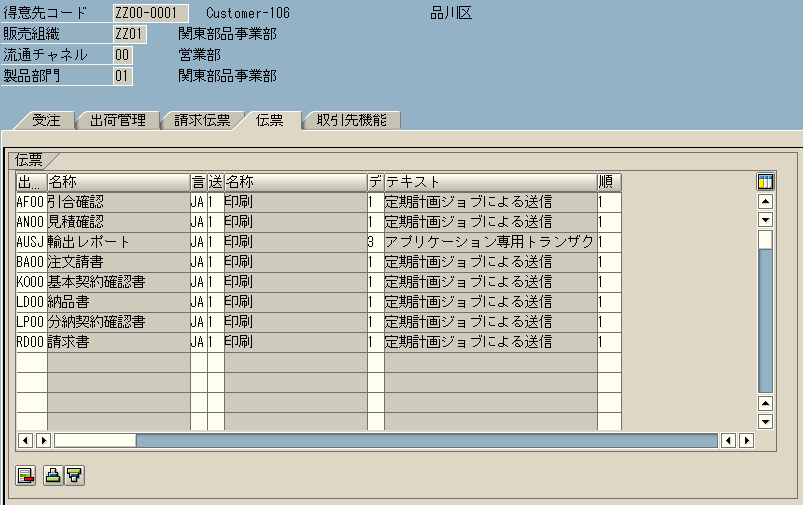
操作手順:
| 1. | 「取引先機能」のタブを押し、次の画面へ |
画面12:
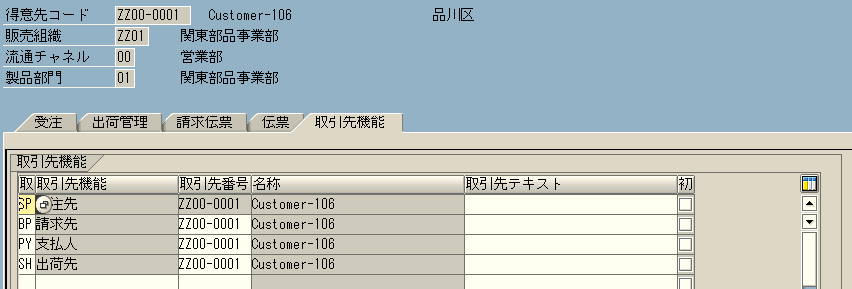
| 1. | {取引先機能} | 取引先機能を入力 ※ 出荷先、請求先などが複数存在する場合には、この画面で登録します。 |
|
| 2. | {取引先番号} | 該当する取引先番号 | |
| 3. | 「保存」を押して、保存する |